В нашем глобальном мире перевод больших PDF-файлов и документов является ключевым. Многие люди и предприятия нуждаются в этом. Это помогает обмениваться идеями и информацией на разных языках. Но это не всегда легко. Одной из серьезных проблем является сохранение исходного формата. Когда мы переводим, иногда меняется макет. Из-за этого документы могут выглядеть не так, как предполагалось. Еще одна проблема связана со многими языками. Каждый язык имеет свои собственные правила и стили. Это может усложнить перевод. Мы должны понимать эти проблемы, чтобы переводить хорошо.
Это руководство покажет вам, как это сделать. В нем вы найдете советы и инструменты для перевода больших документов. С помощью этого руководства вы сможете преодолеть эти препятствия. Вы научитесь сохранять оригинальное восприятие документа. И будете лучше управлять разными языками. Давайте узнаем, как эффективно переводить большие PDF-файлы и документы.
В этой статье
-
- Метод 1: PDFelement для перевода больших PDF-файлов и документов
- Метод 2: Google Переводчик для перевода всего PDF-документа
- Метод 3: Smartcat — Переводчик больших PDF-файлов
- Метод 4: DeepL — Переводчик для перевода PDF целиком
- Метод 5: Canva — Переводчик больших PDF-файлов
- Метод 6: Online Doc Translator — Переводчик больших документов
- Заключение
Часть 1. Необходимость перевода больших PDF-файлов и документов
Что делает PDF-файл большим? Есть несколько моментов. Во-первых, изображения и графика с высоким разрешением. Это четкие и детализированные картинки. Они хорошо выглядят, но занимают много места. Далее, встроенные шрифты и сложное форматирование. Это стили и дизайны в документе. Они не только делают документ уникальным, но и более крупным. Наконец, длинный контент или большое количество данных. Это означает множество страниц с большим количеством информации.
С большими PDF-файлами может быть трудно работать. Одной из проблем является более медленное время обработки. Это означает, что их открытие, сохранение и перевод занимает больше времени. Это как тяжелый рюкзак, который замедляет вас. Еще одной проблемой являются проблемы совместимости. Это происходит, когда PDF-файл плохо работает с каким-либо программным обеспечением или устройствами. Это все равно, что пытаться вставить квадратный колышек в круглое отверстие.
Эти трудности затрудняют перевод больших PDF-файлов. Вам нужны правильные инструменты и методы. Таким образом, вы сможете лучше работать с большими документами.
Часть 2. 6 лучших инструментов для перевода больших PDF-файлов
Для перевода больших PDF-файлов нужны правильные инструменты. Их много. Но что лучше? Мы выбрали 6 лучших. Эти инструменты упрощают перевод больших PDF-файлов. Они хорошо работают с большими файлами и разными языками. Давайте рассмотрим каждый из них и посмотрим, как они помогают.
Метод 1: PDFelement для перевода больших PDF-файлов и документов


![]() Работает на основе ИИ
Работает на основе ИИ
PDFelement - это отличный инструмент для перевода больших PDF-файлов. Он предназначен не только для небольших файлов. Он может справиться и с большими. Что самое лучшее? Функция перевода. Этот инструмент использует искусственный интеллект, интеллектуальную технологию, для перевода. Он работает со многими языками, а не только с испанским, японским или английским.
Давайте посмотрим, как использовать функцию Translate PDF в PDFelement. Это пошаговое руководство. Мы сосредоточимся на том, чтобы сохранить правильный формат.
Вот что вы делаете:
Шаг 1.Начните с открытия вашего большого PDF-файла в PDFelement.

Шаг 2.Нажмите на вкладку "Главная". Найдите "Инструменты ИИ". В их найдите "Перевести PDF" и щелкните по нему.

Шаг 3. Появится новое окно. Здесь выберите язык, на который вы хотите перевести. Вы можете выбрать один из множества вариантов.
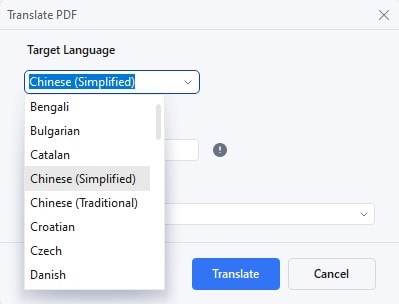
Шаг 4. Решите, какие страницы вы хотите перевести. Вам не обязательно переводить весь документ целиком.
Шаг 5. Выберите, где сохранить ваш новый переведенный PDF-файл на вашем компьютере.
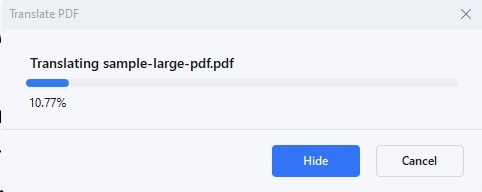
Шаг 6. Нажмите "Перевести". Теперь искусственный интеллект, называемый Lumi, начинает работать. Он переводит ваш PDF-файл.

PDFсохраняет первоначальный вид вашего документа. Макет, изображения и шрифты остаются прежними. Это очень полезно. Вы получаете переведенный документ, который выглядит точно так же, как оригинал.
Почему это хорошо? Потому что это экономит время. Вам не нужно исправлять формат после перевода. Это тоже точно. Искусственный интеллект понимает разные стили письма. Он переводит смысл, а не только слова. В этом есть смысл.
Использовать PDFelement очень просто. Он хорошо подходит для больших PDF-файлов. Он подходит для самых разных нужд. Будь то работа, учеба или личное пользование, он очень полезен. Вы можете быстро переводить документы, сохраняя их оригинальный стиль. Этот инструмент - большой помощник в переводе больших PDF-файлов на любой язык.
Метод 2: Google Переводчик для перевода всего PDF-документа
Google Переводчик - популярный инструмент для перевода текстов. Он бесплатен и прост в использовании. С его помощью можно переводить целые документы. В том числе большие PDF-файлы. Но это не только PDF-файлы. Он работает и с другими типами файлов, например с Word.
Вот как использовать Google Переводчик для целых документов:
Шаг 1. Откройте веб-сайт в вашем браузере.
Шаг 2. Нажмите на "Перевести документ". Это рядом с текстовым полем.
Шаг 3. Нажмите "Выберите Файл" и выберите свой документ. Это может быть PDF, Word или другой тип.
Шаг 4. Выберите язык, на который вы хотите перевести. Существует множество вариантов.
Шаг 5. Нажмите на "Перевести". Google Переводчик начнет работать.
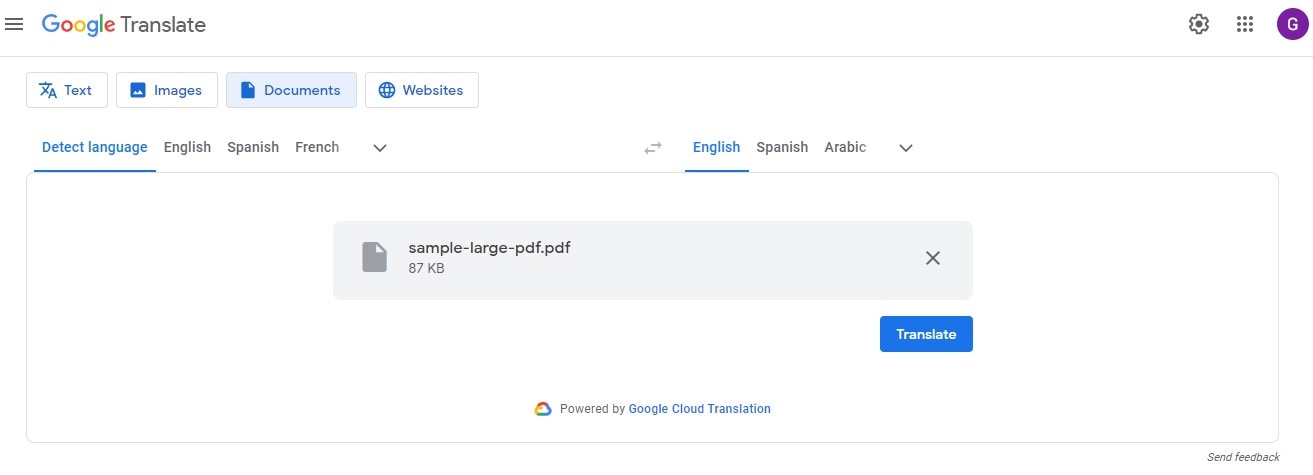
Google Переводчик хорош для быстрых переводов. Это просто и быстро. Но у него есть некоторые ограничения. Иногда перевод может быть неидеальным. В нем может отсутствовать стиль или тон оригинального текста. Кроме того, форматирование может измениться. Макет и изображения в документе могут выглядеть по-другому после перевода.
Тем не менее, это хороший инструмент. Особенно, если вам нужен быстрый перевод, он помогает понять основную идею документа. Но для детальной работы может понадобиться другой инструмент.
Метод 3: Smartcat — Переводчик больших PDF-файлов
Smartcat - это мощный инструмент для перевода больших документов. Он ’хорошо подходит для PDF и других файлов. Этот инструмент бесплатен для использования. Кроме того, с его помощью вы можете нанять экспертов для перевода.
Вот как использовать Smartcat для перевода PDF-файлов:
Шаг 1. Сначала создайте новый проект на Smartcat.
Шаг 2. Загрузите свой PDF-файл. Smart cat может принимать файлы размером до 30 МБ.
Шаг 3. Выберите языки, между которыми вы хотите выполнить перевод. Существует более 175 вариантов.
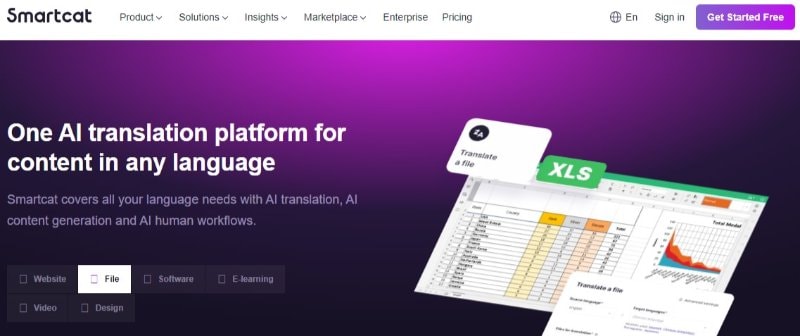
Smart cat использует сочетание машинного перевода и искусственного интеллекта. Он выбирает наилучший метод для вашего документа. Это зависит от языка и типа контента. Переводы могут быть очень точными.
В Smartcat есть много замечательных особенностей. Он быстрый и гибкий. Вы можете изменять настройки в соответствии со своими потребностями. Он работает со многими языками. И вы можете загрузить переведенный файл в формате .docx.
Но есть и некоторые недостатки. Вам нужно зарегистрироваться, чтобы использовать его. Бесплатный перевод имеет ограничения. Возможно, вам понадобится профессионал из их marketplace, если вы хотите улучшить качество.
Smartcat подойдет любому. Независимо от того, новичок вы в переводе или профессионал, он может помочь. Он особенно хорош для сохранения первоначального вида документа. Это делает его полезным инструментом для перевода больших PDF-файлов.
Метод 4: DeepL — Переводчик для перевода PDF целиком
Переводчик DeepL отличается высокой точностью. В нем используется мощный исландский компьютер. Благодаря этому он хорошо подходит для перевода больших текстов.
Вот&rsquo ; как переводить большие PDF-файлы с помощью DeepL:
Шаг 1. Сначала измените ваш PDF-файл на файл .docx. Очень нужен этот формат.
Шаг 2. Перейдите на веб-сайт DeepL. Загрузите туда свой файл .docx.
Шаг 3. Выберите нужный вам язык. Позвольте DeepL выполнять свою работу.
Шаг 4. После перевода измените ваш файл обратно на PDF.
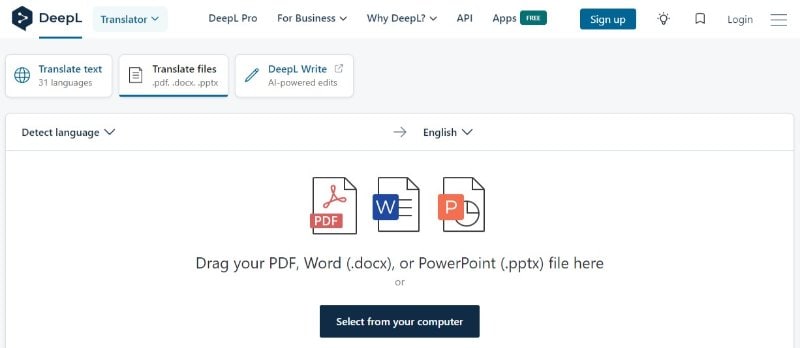
Глубоко - это точно, особенно для длинных текстов. Чем больше контекста, тем лучше. Это делает его отличным для больших документов.
Плюсы DeepL очевидны. Он очень точен для большинства поддерживаемых языков. Это хорошо для детальной работы.
Но есть и некоторые недостатки. Для работы с PDF-файлами требуются дополнительные шаги. Вы должны конвертировать файлы до и после перевода. Кроме того, DeepL имеет ограничения. Вы можете использовать файлы размером не более 5 МБ или 100 000 символов.
DeepL имеет настольную версию и другие интересные функции. Он лучше всего подходит для серьезных задач перевода. Он отлично подходит для перевода больших текстов, где важны детали.
Метод 5: Canva — Переводчик больших PDF-файлов
Canva известна своим дизайном, но также имеет переводчик PDF. Он хорош для больших документов. Этот инструмент позволяет переводить и редактировать PDF-файлы.
Вот как использовать Canva для перевода PDF:
Шаг 1. Начните с загрузки вашего большого PDF-файла на Canvas.
Шаг 2. Выберите язык, на который вы хотите перевести свой документ.
Шаг 3. После перевода вы можете отредактировать документ. Canvas позволяет изменять текст, добавлять изображения и многое другое.
Шаг 4. Сохраните переведенный и отредактированный PDF-файл с Canvas.
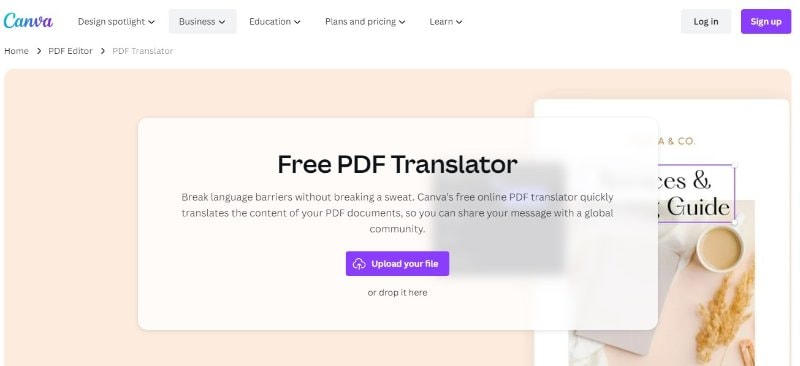
Canvas полезен тем, что им легко пользоваться. Он сочетает в себе перевод с инструментами дизайна. Это означает, что вы можете исправить любые проблемы с макетом прямо здесь.
Но у Canvas есть некоторые ограничения. Перевод может быть не таким подробным, как у других инструментов. Он лучше подходит для более простых текстов. Кроме того, ориентация на дизайн означает, что он может плохо обрабатывать очень технические документы.
Canva отлично подходит для проектов, в которых важен дизайн. Она хороша для маркетинговых материалов или презентаций. Если вам нужно перевести документ и придать ему привлекательный вид, Canva может помочь. Но для очень подробных или технических переводов вам может понадобиться другой инструмент.
Метод 6: Online Doc Translator — Переводчик больших документов
Online Doc Translator - это веб-инструмент для перевода документов. Он прост и бесплатен. Вы можете переводить документы многих форматов, включая PDF.
Вот&rsquo ; как его использовать:
Шаг 1. Перетащите и перетащите ваш документ на веб-сайт OnlineDocTranslator.
Шаг 2. Инструмент автоматически определяет язык оригинала.
Шаг 3. Выберите язык, на который вы хотите перевести.
Шаг 4. Нажмите "Перевести". Перевод выполняется быстро, часто за секунды.
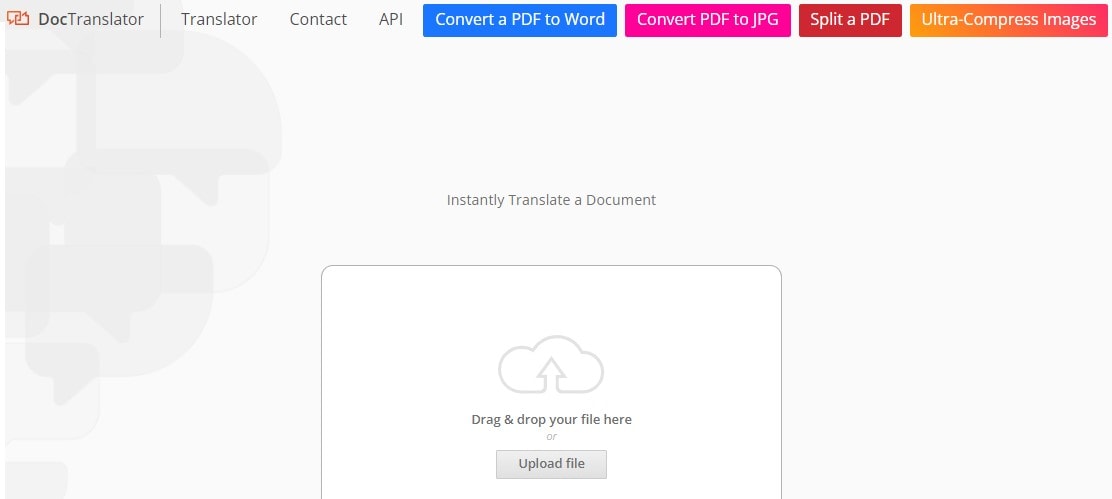
Преимущества OnlineDocTranslator очевидны. Он быстр и обрабатывает множество языков. Он может переводить до 109 различных языков. Вам не нужно регистрироваться или что-либо устанавливать. Это работает в вашем браузере.
Но есть и недостатки. Переводы выполняет Google Переводчик. Поэтому они не всегда могут быть идеальными. Не рекомендуется для профессионального использования. Макет остается прежним, что хорошо. Но качество перевода может отличаться.
Этот инструмент отлично подходит для быстрых неофициальных переводов. Он помогает понять общую идею документа. Для подробной или официальной работы вам может понадобиться другой метод. Но для скорости и простоты OnlineDocTranslator - отличный выбор.
Заключение
Мы рассмотрели шесть инструментов для перевода больших PDF-файлов. У каждого есть свои сильные стороны, такие как точность или простота использования. Правильный выбор зависит от ваших потребностей. Некоторые лучше подходят для быстрого перевода, другие - для сохранения макетов. Попробуйте разные методы, чтобы понять, что вам больше подходит. Помните, что идеальный инструмент для одной работы может не подойти для другой.

![]() Работает на основе ИИ
Работает на основе ИИ




